Hur döljer jag alla möten från kalendern i Outlook?
Som ni vet sparas både möten och möten i Kalender. Generellt är det svårt att skilja mellan båda tills du öppnar dem en efter en, än mindre dölja alla möten helt. Egentligen kan du göra det! Här visar jag hur man döljer alla möten från en viss kalender i Microsoft Outlook.
- Automatisera e-post med Auto CC / BCC, Automatisk vidarebefordran genom regler; skicka Auto-svar (Out of Office) utan att kräva en utbytesserver...
- Få påminnelser som BCC-varning när du svarar alla medan du är i BCC-listan, och Påminn när du saknar bilagor för bortglömda bilagor...
- Förbättra e-posteffektiviteten med Svara (alla) med bilagor, Lägg automatiskt till hälsning eller datum och tid i signatur eller ämne, Svara på flera e-postmeddelanden...
- Effektivisera e-post med Återkalla e-postmeddelanden, Tillbehörsverktyg (Komprimera alla, Autospara alla...), Ta bort dubbletteroch Snabbrapport...
Gör så här för att dölja alla möten från en angiven kalender i Microsoft Outlook:
Steg 1: Skift till kalendervyn och öppna den angivna kalendern som du kommer att dölja alla möten från.
Steg 2: Klicka på Visa inställningar knappen på utsikt fliken.
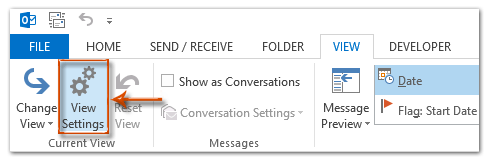
Obs! I Outlook 2007 kan du klicka på utsikt > Nuvarande åsikt > Anpassa aktuell vy.
Steg 3: I den kommande dialogrutan Avancerade visningsinställningar (eller Anpassa vy) klickar du på Filter knapp.
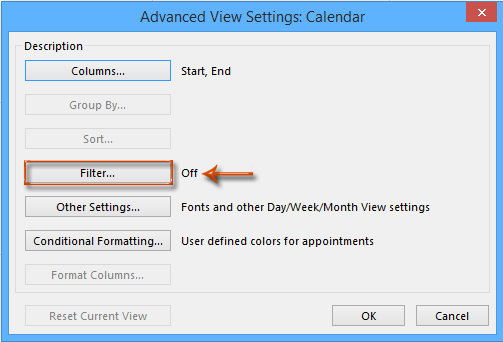
Steg 4: Gå till dialogrutan Filter Advanced Open water flik och:
(1) Klicka på Fält > Alla mötesfält > Mötesstatus;
(2) Klicka på Kondition ruta (eller Skick rutan) och ange är lika med från listrutan;
(3) Klicka på Värde rutan och ange Mötesarrangör från listrutan;
(4) Klicka på Lägg till i lista knapp;
(5) Upprepa åtgärderna från (1) till (4) ovan för att lägga till följande kriterier:
- Mötesstatus är lika med Tentativt accepterat
- Mötesstatus är lika med accepterad
- Mötesstatus är lika med Avböjt
- Mötesstatus är lika med Har ännu inte svarat
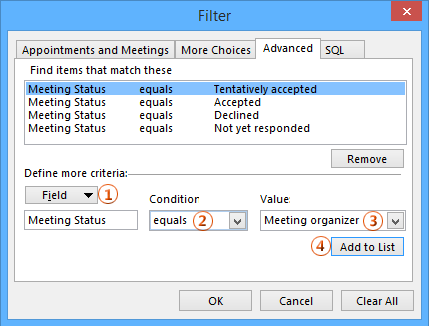
Steg 5: Klicka på båda OK knappar i två dialogrutor.
Då ser du att alla möten redan har döljts från den aktuella kalendern.
Du kan spara aktuell vy som en anpassad vy i Microsoft Outlook. Klicka för att veta hur man sparar visningsinställningar.
 Relaterade artiklar
Relaterade artiklar
Hur döljer jag alla möten från Kalender i Outlook?
Hur sparar jag och kopierar visningsinställningar till andra mappar i Outlook?
Bästa kontorsproduktivitetsverktyg
Kutools för Outlook - Över 100 kraftfulla funktioner för att överladda din Outlook
🤖 AI Mail Assistant: Instant proffs-e-postmeddelanden med AI-magi – ett klick för geniala svar, perfekt ton, flerspråkig behärskning. Förvandla e-post utan ansträngning! ...
📧 Email Automation: Frånvaro (tillgänglig för POP och IMAP) / Schemalägg Skicka e-post / Auto CC/BCC enligt regler när du skickar e-post / Automatisk vidarebefordran (avancerade regler) / Lägg automatiskt till hälsning / Dela automatiskt e-postmeddelanden med flera mottagare i individuella meddelanden ...
📨 Email Management: Hämta enkelt e-postmeddelanden / Blockera bluff-e-postmeddelanden av ämnen och andra / Ta bort duplicerade e-postmeddelanden / Avancerad Sökning / Konsolidera mappar ...
📁 Bilagor Pro: Batch Spara / Batch lossa / Batchkomprimera / Automatisk sparning / Auto Lossa / Automatisk komprimering ...
🌟 Gränssnittsmagi: 😊 Fler vackra och coola emojis / Öka din Outlook-produktivitet med flikar / Minimera Outlook istället för att stänga ...
👍 Underverk med ett klick: Svara alla med inkommande bilagor / E-postmeddelanden mot nätfiske / 🕘Visa avsändarens tidszon ...
👩🏼🤝👩🏻 Kontakter och kalender: Lägg till kontakter i grupp från valda e-postmeddelanden / Dela upp en kontaktgrupp till individuella grupper / Ta bort påminnelser om födelsedag ...
Över 100 funktioner Vänta på din utforskning! Klicka här för att upptäcka mer.

